Como Baixar e Usar o app Kwai no PC com BlueStacks
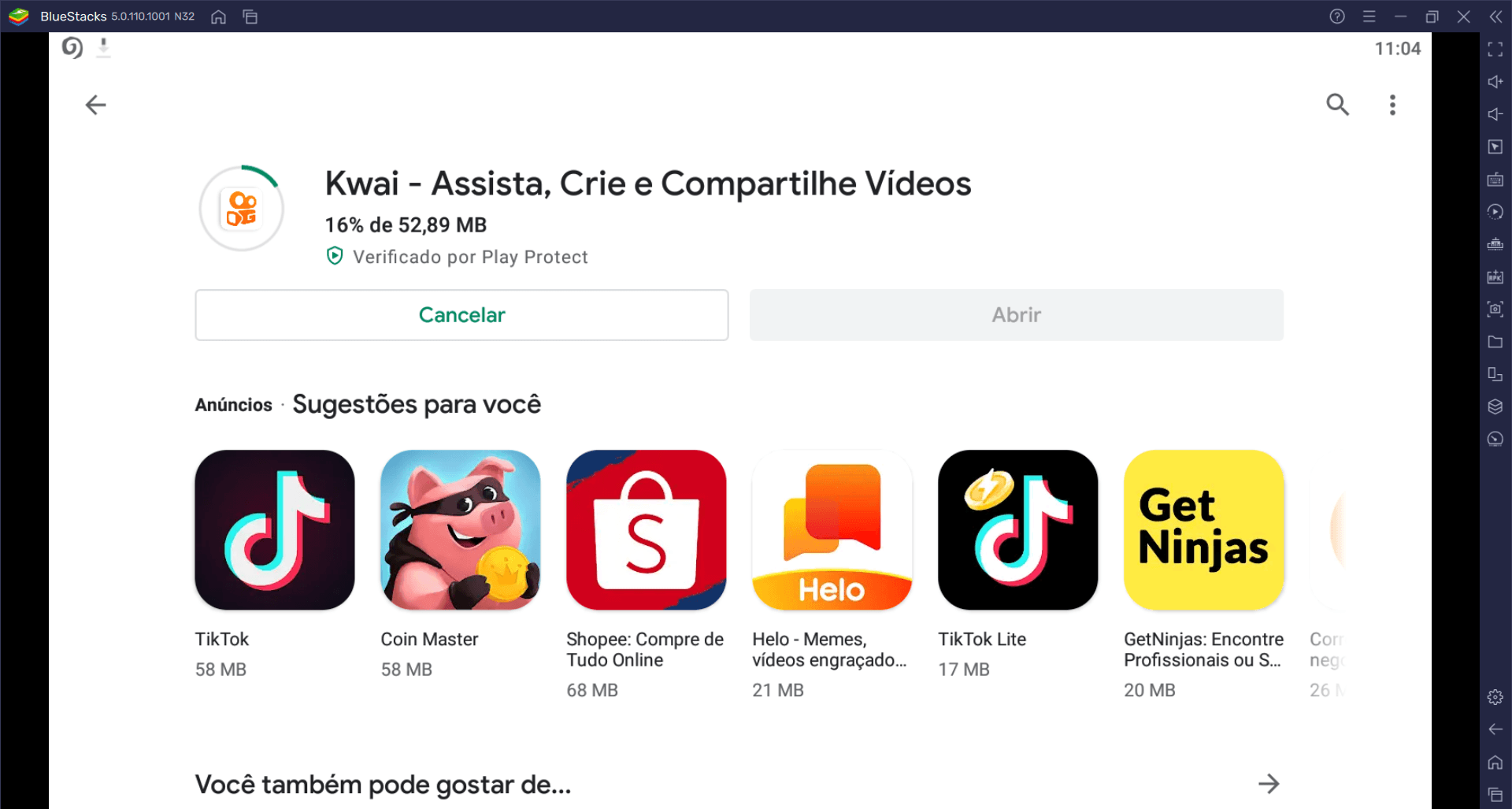
Algumas redes sociais têm mudado profundamente a forma como nos relacionamos e trabalhamos na internet. O Kwai e o TikTok, editores de vídeos que também funcionam como redes sociais, têm sido tão impactantes que foram capazes de criar subculturas e se tornado fonte de renda para muitas pessoas. As Aesthetics, ou novas subculturas digitais, começaram a chegar ao Brasil a partir de 2018, com bastante influência do Kwai e TikTok. As mais conhecidas são cottagecore, indiekids e dark academia. Além disso, muitas pessoas trabalham nessas plataformas como produtoras de conteúdo, de onde, muitas vezes, têm suas principais fontes de renda.
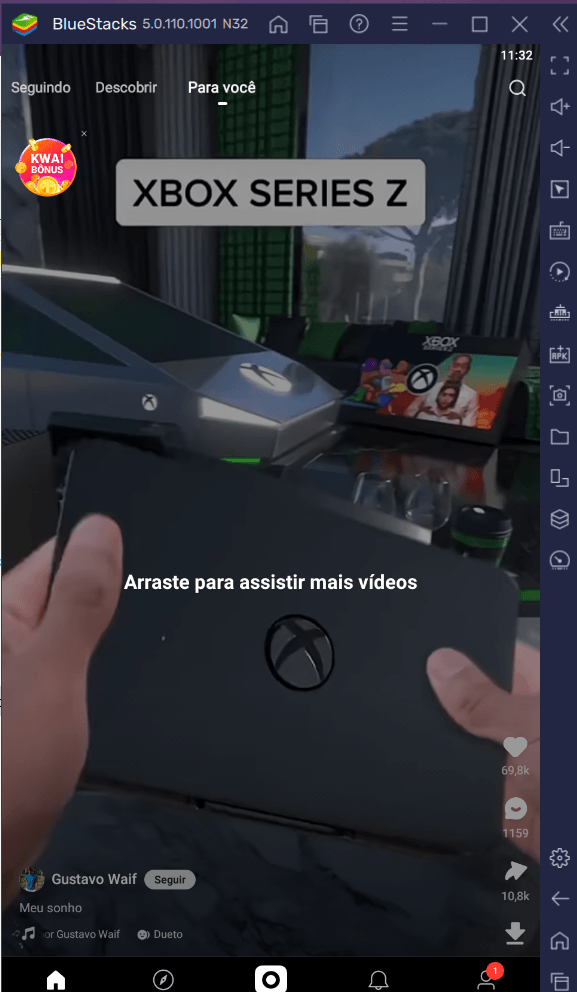
O Kwai é um aplicativo de compartilhamento de vídeos curtos que foi lançado na China em 2011. Chegou no Brasil em 2018 e hoje conta com mais de 300 milhões de usuários que publicam, curtem, interagem e compartilham vídeos na rede. Nele, podemos criar vídeos com efeitos, músicas, filtros, receber um dinheiro extra por meio de suas campanhas e participar das trends que estão em alta.
Com vídeos inferiores a 20 segundos, o aplicativo é conhecido pelo seu alto nível de personalização. Ele tem um sistema bastante apurado para nos entregar exatamente o tipo de vídeo que estamos procurando naquele momento. Assim, não é raro passarmos várias horas no celular e, com isso, ficarmos com as mãos dormentes. Por isso, usar o Kwai no PC pelo BlueStacks é uma ótima alternativa para curtir a experiência com muito mais conforto.
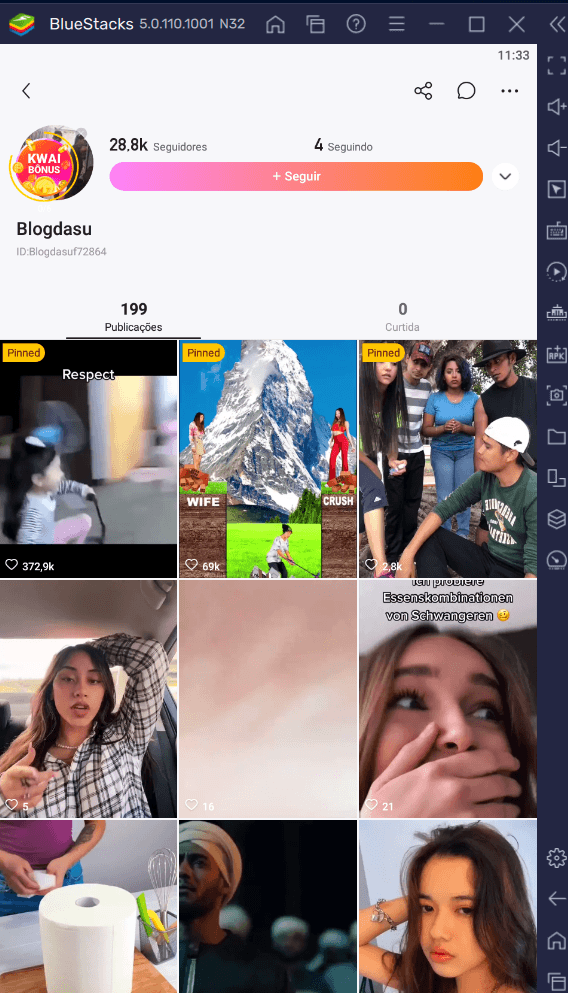
Como baixar e instalar o Kwai no PC com BlueStacks
Além de ser mais confortável, muitas pessoas precisam subir um vídeo que está no HD do computador. Com um mouse e teclado ao nosso lado, a melhor maneira de curtir o Kwai no PC é com o emulador BlueStacks, pois ele te oferece muitas ferramentas para personalizar sua experiência.
Para usar o Kwai no computador é bastante simples e preparamos um passo a passo para te auxiliar nesse processo:
- Primeiro, baixe o BlueStacks 5, versão mais atualizada do emulador. Note que o Kwai não vai funcionar nas versões anteriores. É preciso baixar o BlueStacks 5.
- Em seguida, clique no pop up que vai aparecer em seu monitor e siga o processo de instalação do programa.
- Agora, é preciso se conectar a sua conta da Play Store.
- Quando estiver logado, digite Kwai na pesquisa por apps e jogos.
- Assim que a instalação estiver concluída, um ícone do app Kwai vaiaparecer na sua área de trabalho do seu BlueStacks.
- Agora, é só clicar no ícone e aproveitar!
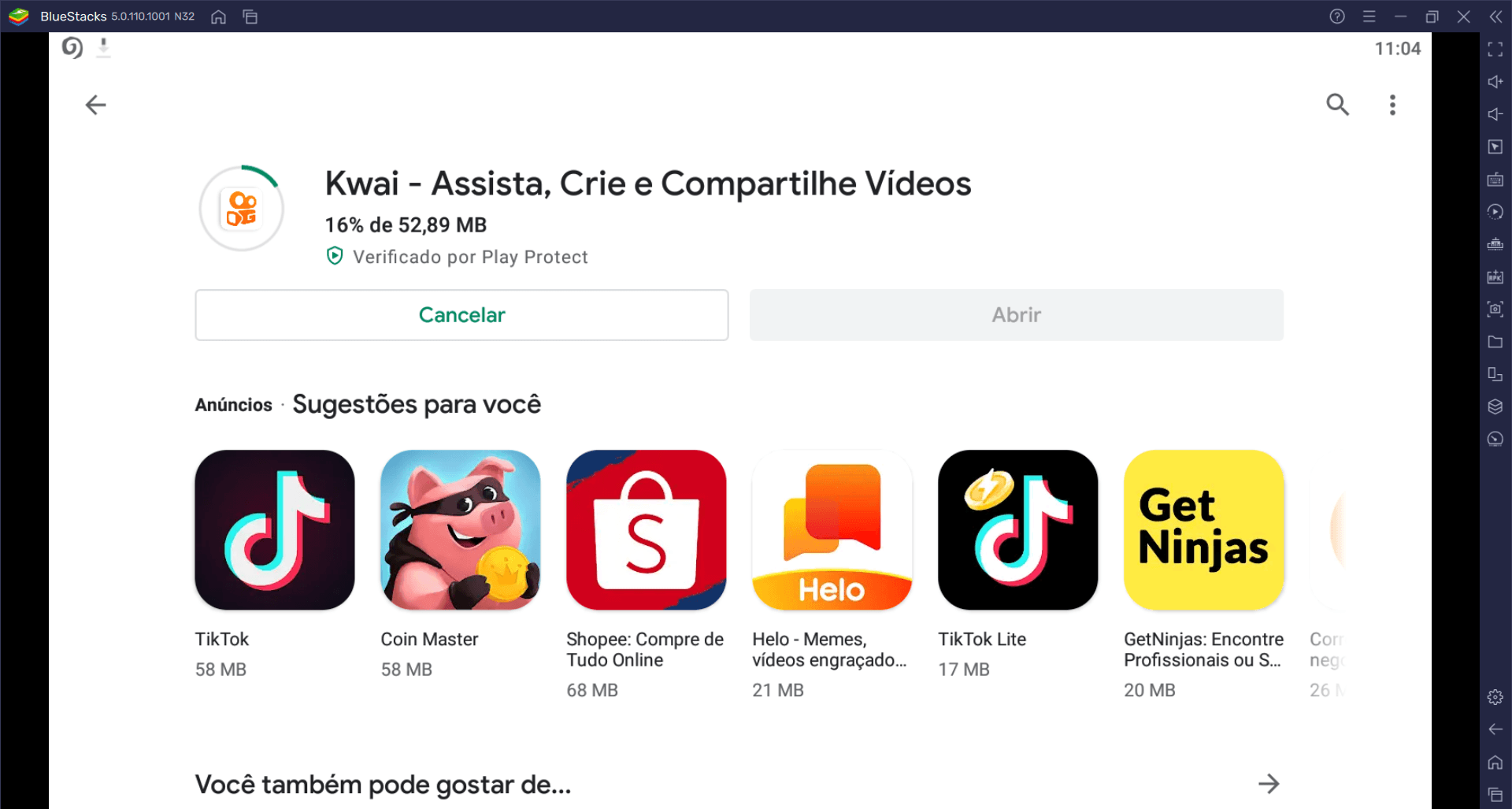
Como arquivos de vídeos são muito mais pesados do que imagens, quando precisamos gerenciar muitos arquivos, travamos uma briga com a memória do celular. Frequentemente, precisamos limpar a memória do aparelho e somos obrigados a escolher entre o vídeo do Kwai ou a foto em família que queremos guardar. Assim, é muito mais confortável usar o computador, que tem um armazenamento muito maior para publicar todos os vídeos na rede. Além disso, a BlueStacks oferece uma gama de ferramentas para potencializar e personalizar sua experiência no Kwai no PC. Abaixo, vamos te apresentar e ensinar a usar algumas delas.
Funcionalidades BlueStack para usar o Kwai no PC
Não importa se você é um produtor de conteúdo que trabalha no aplicativo ou está apenas querendo se divertir. Pelo computador, é possível realizar tarefas simultâneas, ter mais agilidade e praticidade para usar o Kwai. Nesta seção, vamos te apresentar algumas ferramentas que vão intensificar sua experiência na rede.
Como publicar um vídeo no Kwai pelo PC
Hoje em dia, trabalhar como produtor de conteúdo nas redes sociais tem se tornado cada vez mais comum. E com isso, muitas vezes surge a necessidade de publicar um vídeo que está no computador. Para publicar um vídeo do PC no Kwai, é bastante simples.
No aplicativo, clique no ícone da câmera, como faria para publicar um vídeo no celular. Autorize o aplicativo a acessar sua câmera, e em seguida, clique em álbum. E pronto!
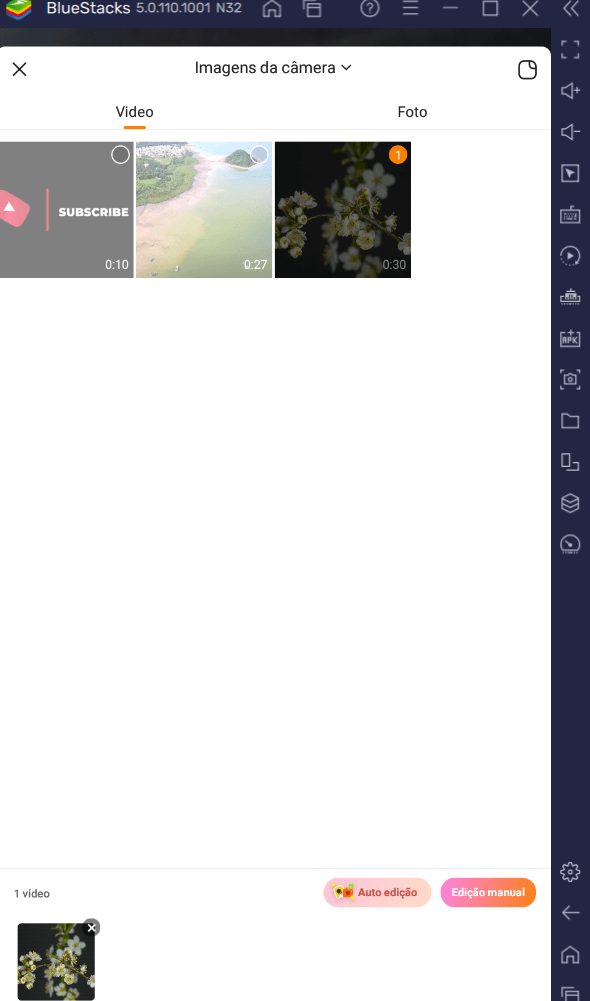
Nota: Se esta é sua primeira vez usando BlueStacks para acessar arquivos de seu computador, é preciso importá-los em uma pasta a que o emulador tenha acesso. A vantagem disso é que o HD do PC é muito maior do que o do celular, assim, você não precisa ficar monitorando o espaço que os vídeos ocupam em seu celular. Felizmente, importar um arquivo do seu PC é bastante fácil.
- Na área de trabalho do seu BlueStacks, clique na pasta Aplicativos do Sistema.
- Em seguida, selecione Gerenciador de Mídia.
- Clique em Importar do Windows/Mac.
- Selecione os arquivos que deseja importar e clique em OK.
Dica: O Gerenciador não importa várias pastas ao mesmo tempo. Para acelerar o processo, é possível colocar todos os arquivos que pretende usar na mesma pasta e selecionar todos de uma só vez. O atalho para selecionar todos os arquivos de uma vez no Windows é
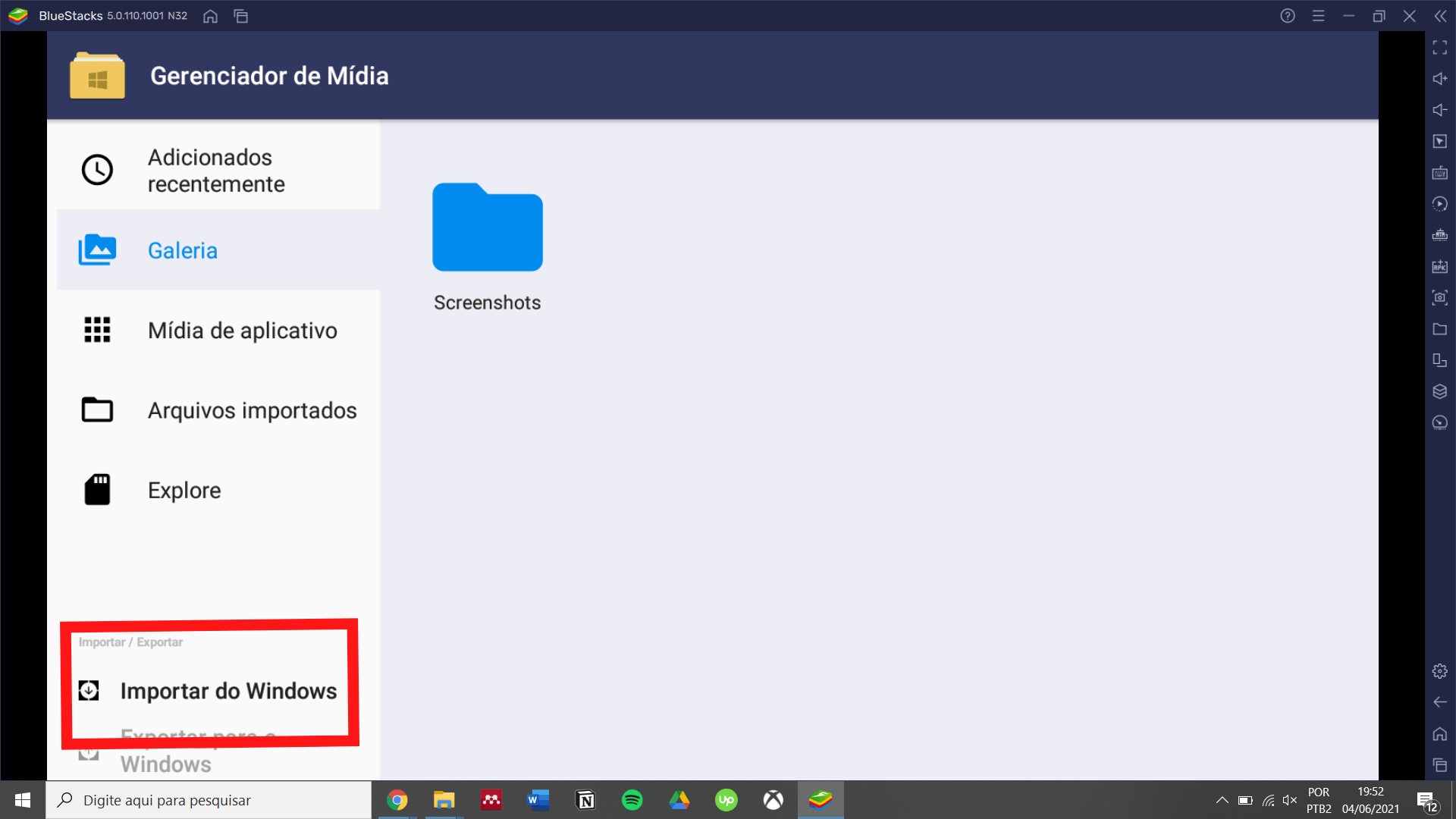
Como configurar mapeamento de teclas
Com a ferramenta Controles de Jogo, você pode configurar o seu teclado aproveitar o Kwai de uma maneira ainda mais prática. Através dela, você pode editar as atribuições de teclas para substituir as ações que faria em seu celular, como curtir, arrastar e outras. Para isso, no menu lateral BlueStacks, clique em Controles de Jogo, como na imagem abaixo.
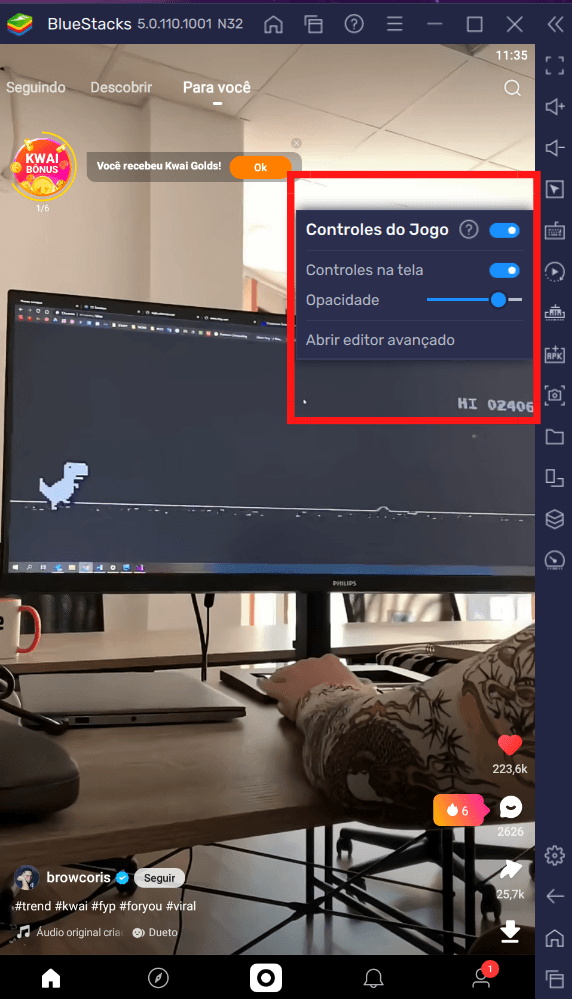
Em seguida, selecione a opção Abrir editor avançado. No editor avançado, existem muitas opções para personalização. Vamos te ensinar a configurar as mais comuns no Kwai que são: arrastar e curtir. Para explorar outras opções, fizemos um guia sobre o que a ferramenta é capaz de oferecer.
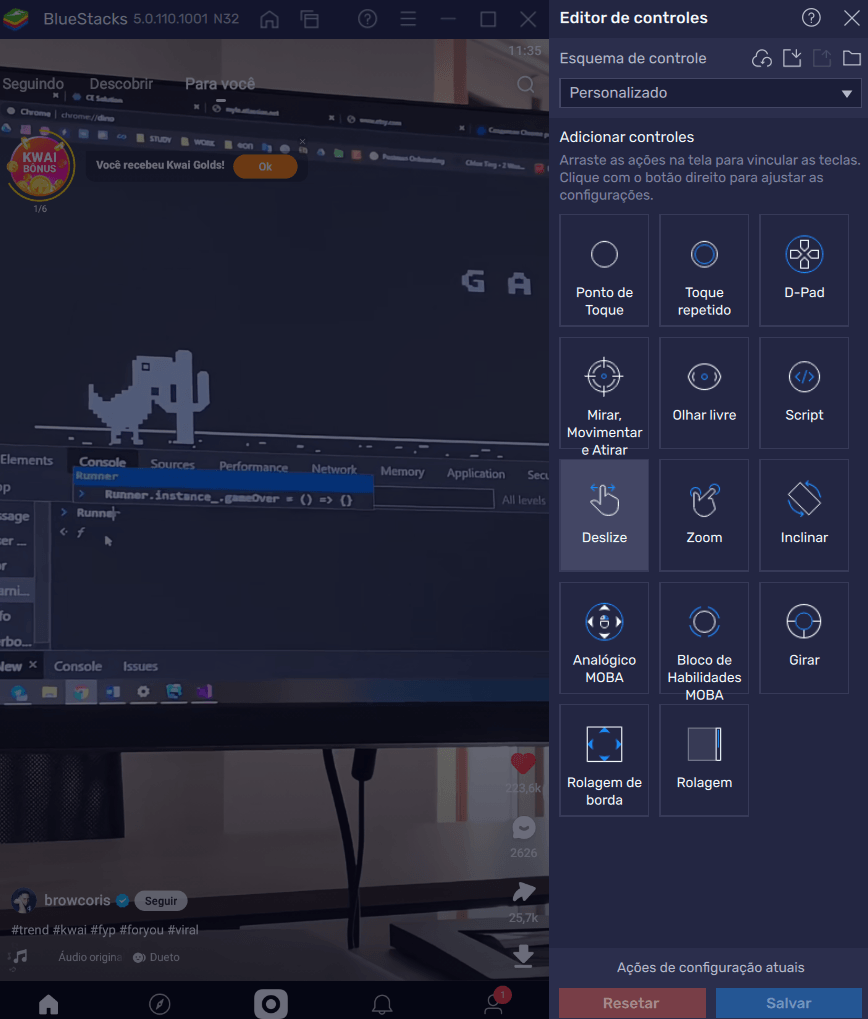
Configurações para Arrastar
Quando estamos no Kwai, somos convidados a arrastar a tela diversas vezes. Seja para passar para o próximo vídeo ou para voltar. No computador, você pode escolher um conjunto de teclas para essa função, e arrastar com apenas um clique!
No painel de Controles de Jogos Avançado, clique e arraste a opção Deslize para a tela do Kwai. Você verá uma tela semelhante a esta:
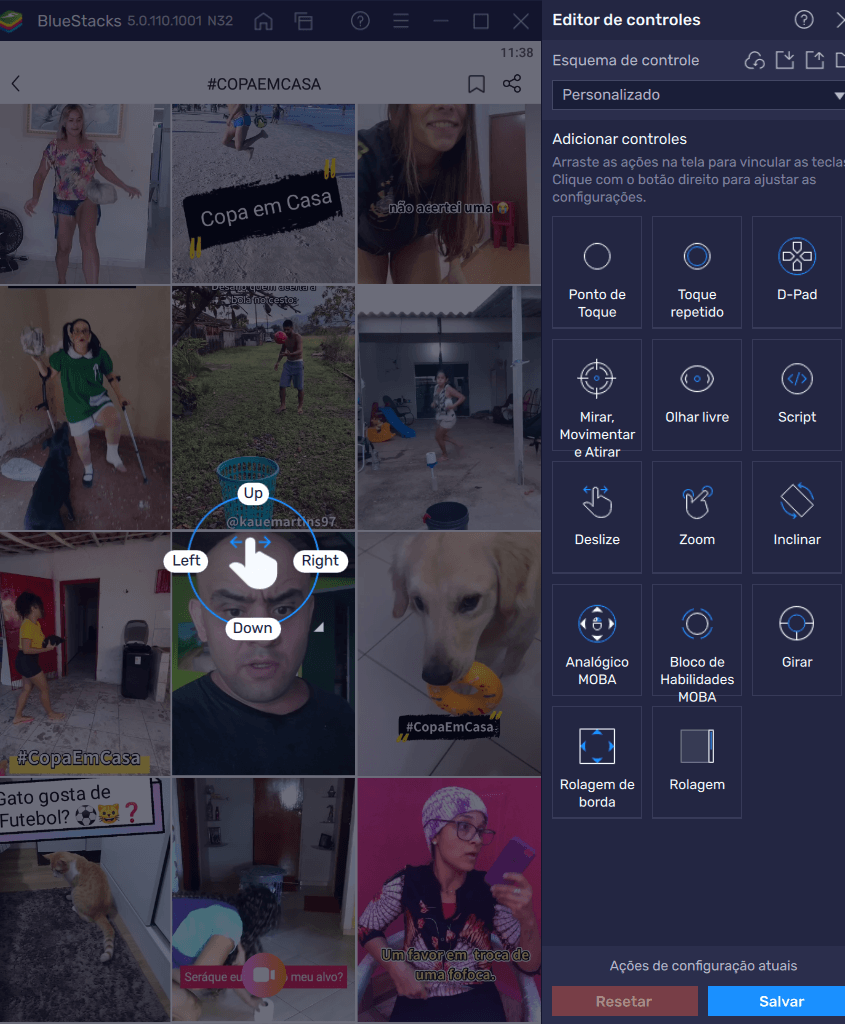
Agora, você pode personalizar como quiser! Uma configuração possível, são as teclas: cima, baixo, esquerda e direita.
Configurações para curtir
Curtir os vídeos no Kwai é uma das melhores partes de usar o aplicativo, não é mesmo? Além de fornecer explicações para que a rede entenda melhor nossos gostos e personalize nossa For You, curtir também é uma maneira de retribuir os produtores de conteúdo pelo tempo e criatividade que investiram naquele vídeo que gostamos. Como configuração padrão, o duplo-clique do mouse permite que você curta os vídeos na timeline. Com o BlueStacks, você pode personalizar essa tarefa com alguma tecla do teclado, por exemplo.
Para alterar essa configuração, no painel de Controle de Jogos Avançado, clique e arraste o Toque repetido para o centro da tela, como na imagem abaixo.
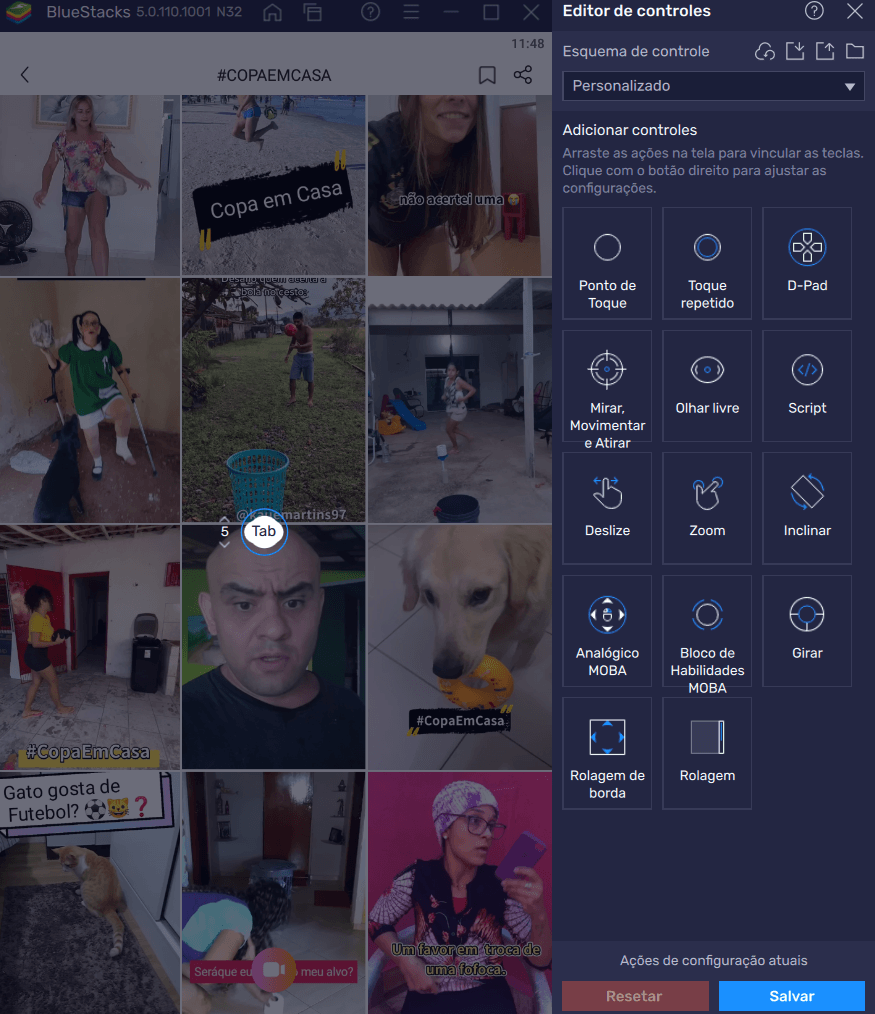
A configuração padrão está definida como toque longo. Assim, ao realizar um toque longo na tecla que você definiu, o vídeo será curtido. Essa configuração pode ser alterada para toque simples, clicando no ícone de engrenagem e escolhendo a opção Toque.
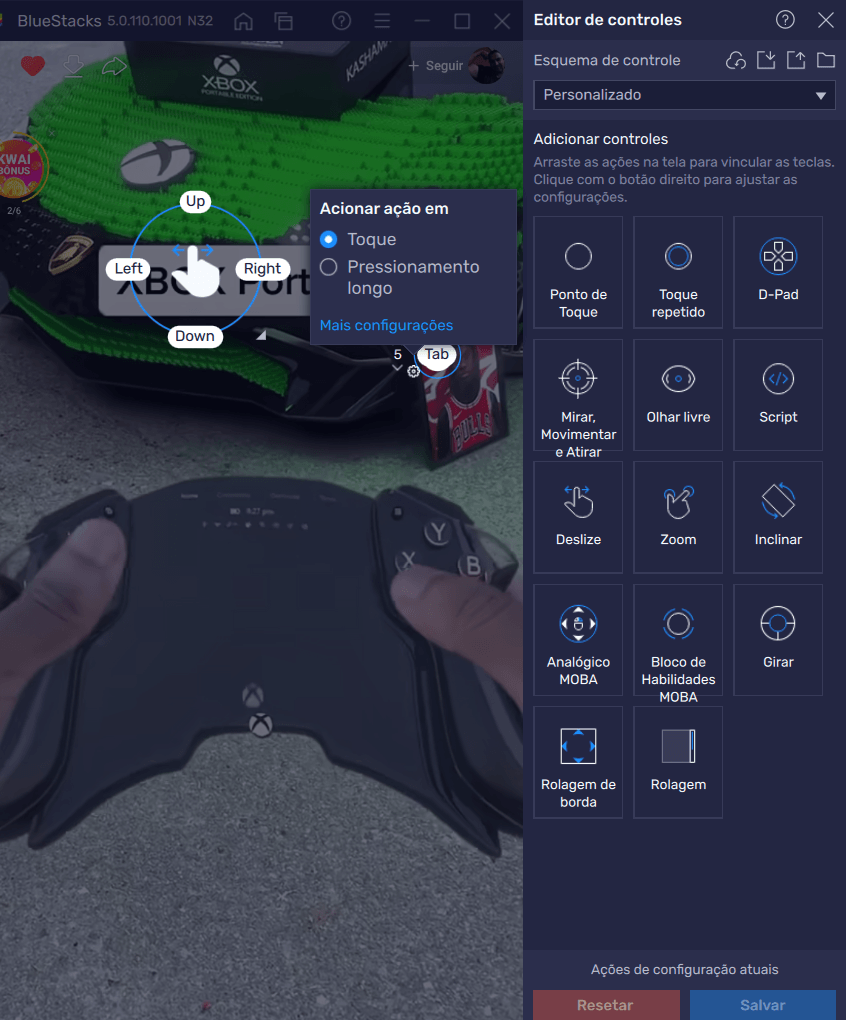
Viu como é fácil? E essas são só algumas das coisas que você pode fazer com o emulador BlueStacks. Esperamos que com essas dicas, você tenha se interessado em descobrir mais sobre o que o emulador BlueStacks pode fazer por você, e se motivado a publicar agora mesmo aquele vídeo no Kwai.
















